登录
- 微信登录
- 手机号登录
微信扫码关注“汇帮科技”快速登录
Loading...
点击刷新
请在微信【汇帮科技】内点击授权
300秒后二维码将过期
二维码已过期,点击刷新获取新二维码
登录
登录
其他登录方式
修改日期:2025-09-29 14:00
现在手机、电脑里的音频格式越来越多,aac这种格式虽然音质不错,但有时候用一些播放器打开就会出问题,就像用旧手机听新格式音乐一样不兼容。特别是音乐爱好者,经常会遇到需要转换格式的情况,比如从无损音乐里提取aac文件,或者从视频里导出的音频需要改格式。别担心,今天给大家分享几个超实用的方法,帮你把aac轻松转换成mp3,保证小白也能一看就会!
要说操作简单又安全的音频转换工具,汇帮音频大师绝对值得一试。它不用安装复杂插件,打开软件就能直接用,而且最重要的是,处理文件时完全不用担心隐私泄露,转换过程中本地文件不会上传到云端,所有操作都在自己设备上完成,特别安心。
具体步骤:
1. 先下载安装汇帮音频大师,打开软件后,在首页找到“音频转换”这个选项,点击进去。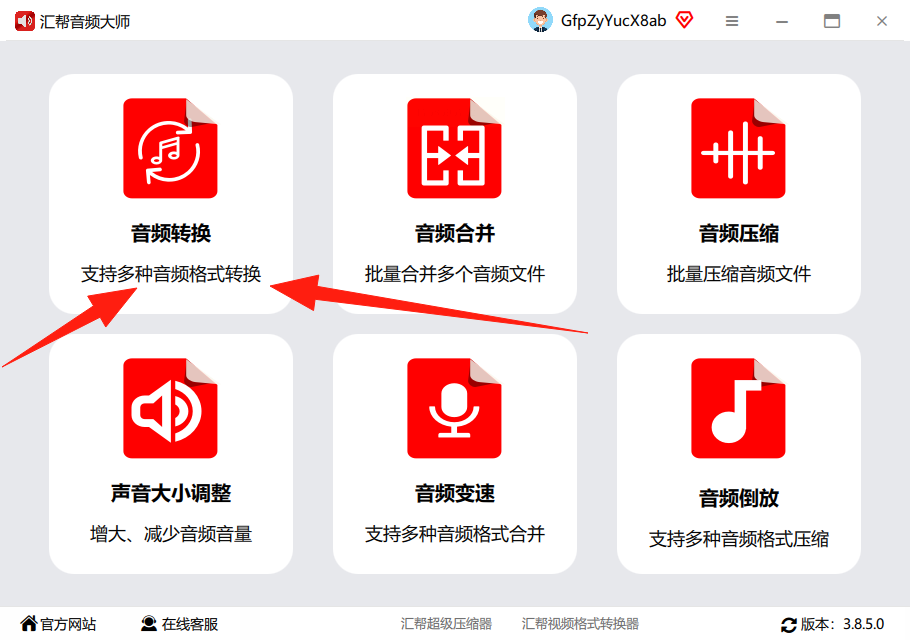
2. 进入转换界面后,你会看到“添加文件”的按钮,点它导入要转换的aac文件。支持批量拖拽,比如你有好几个aac文件要转换,直接拉进软件里就行,省时间!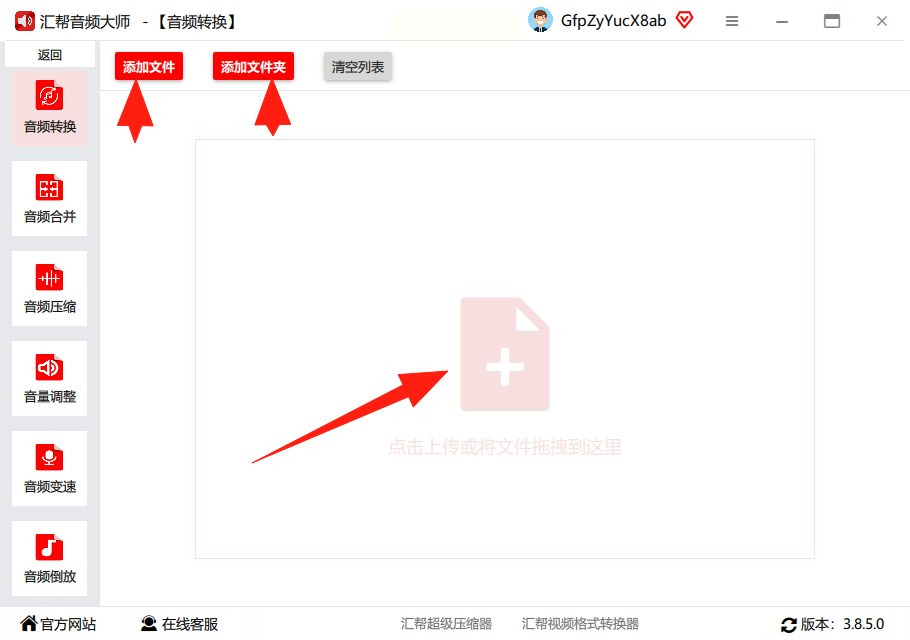
3. 上传文件后,在下方的设置栏里选择输出格式。找到“MP3”选项,点击选中。这里还能根据需要调整比特率(数值越高音质越好,一般选320kbps就够用了)和声道(默认双声道就行,对音质影响不大)。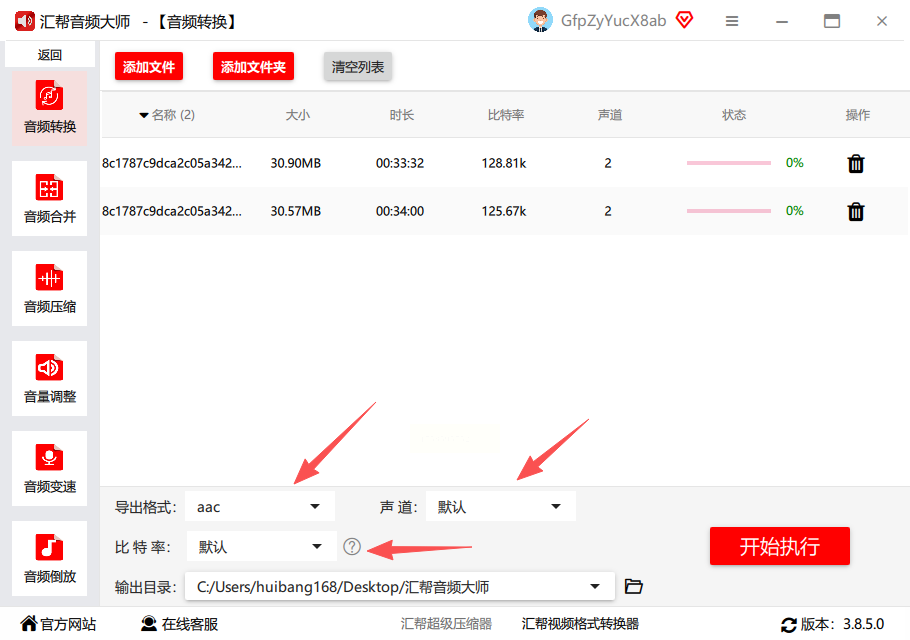
4. 选好格式和参数后,设置一下输出文件夹,方便转换后找到文件。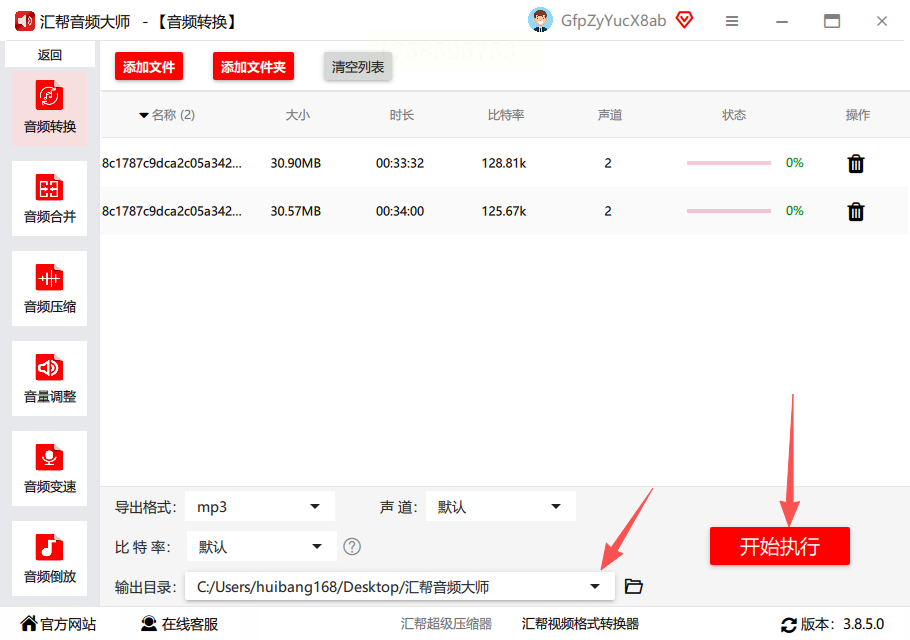
5. 最后点击“开始执行”,等进度条走完,转换就完成啦!转换后的mp3文件会保存在你指定的文件夹里,原来的aac文件也会保留,不用担心文件丢失。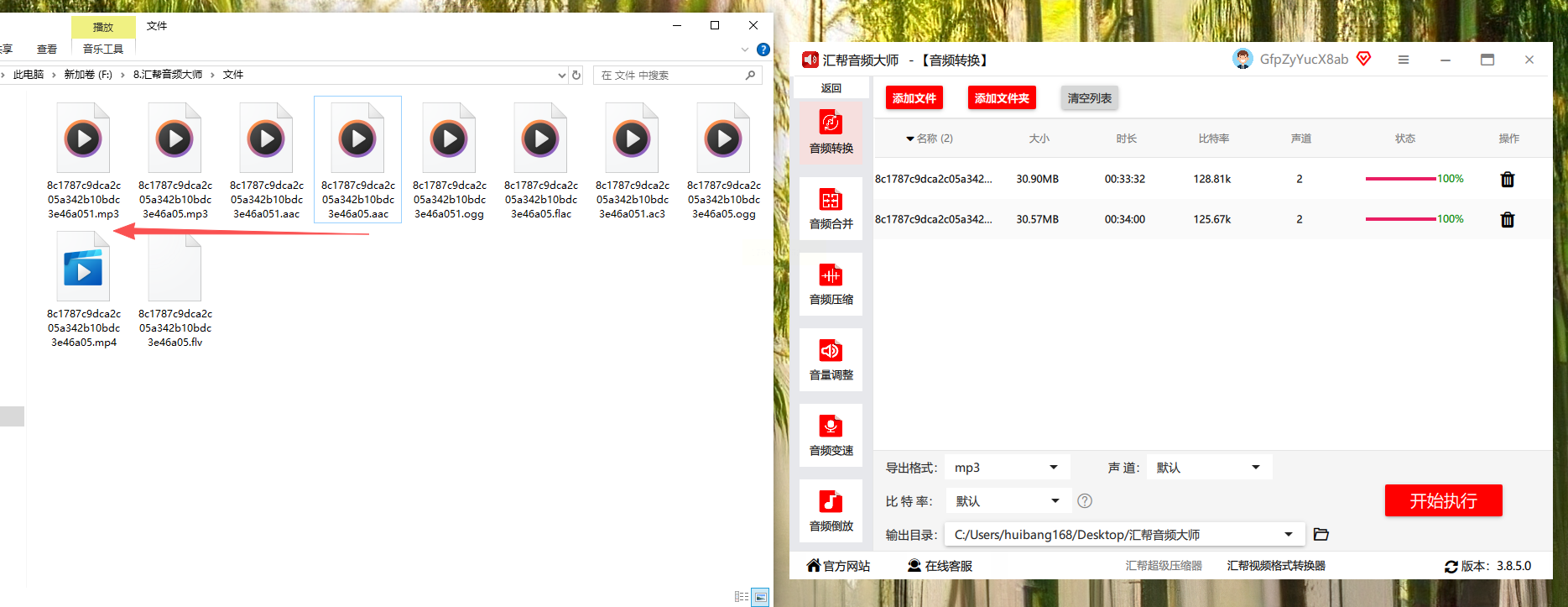
如果不想下载软件,也可以用在线转换工具,这里推荐两个常用的,操作也很简单,适合临时转换文件。
123APPs在线转换器
步骤:
1. 打开123APPs网站,在首页找到“音频转换器”功能,点进去。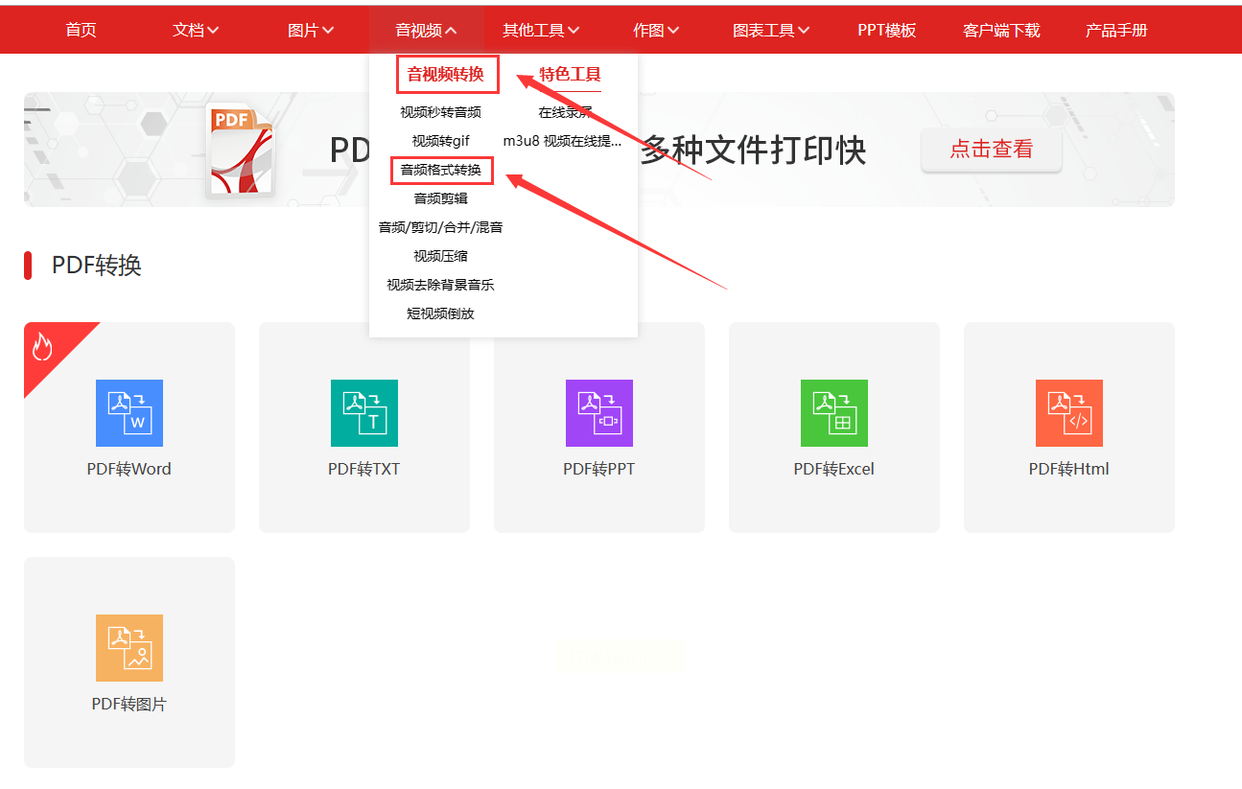
2. 页面上有个蓝色的上传按钮,点击后选择要转换的aac文件。
3. 上传完成后,系统会自动识别格式,你只需要选择输出格式为“MP3”就行。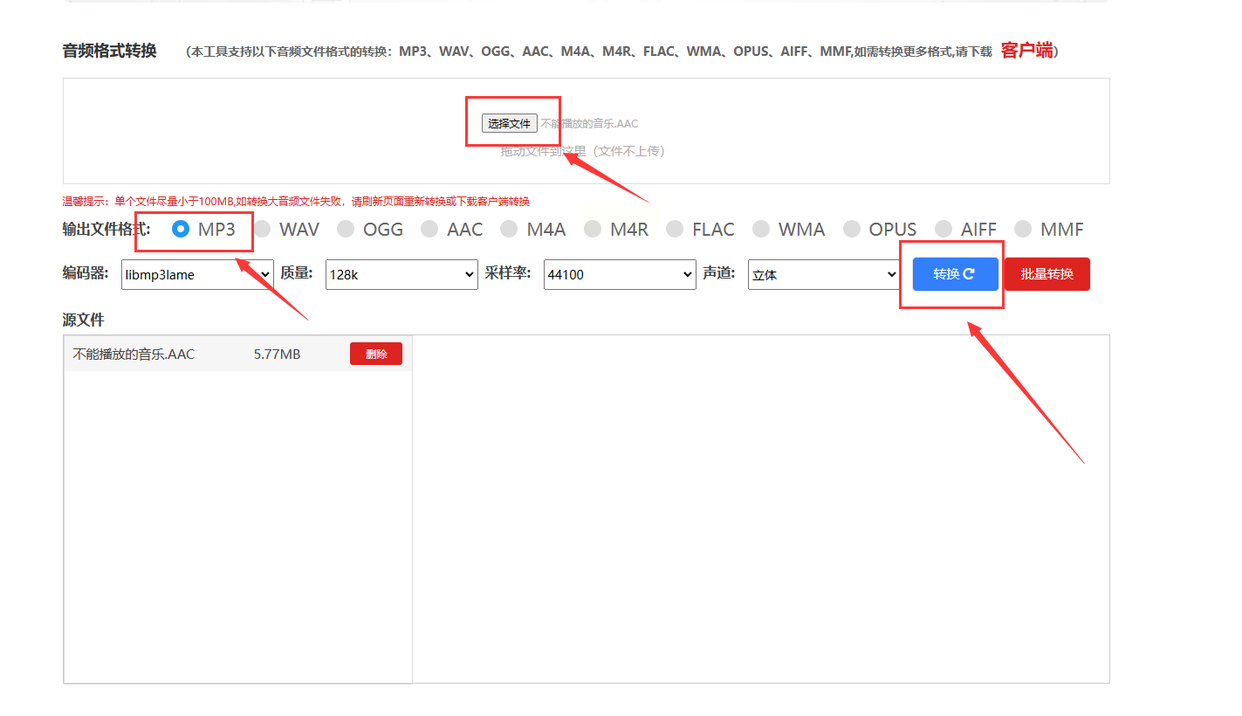
4. 转换过程中会显示进度,完成后页面会自动弹出下载选项,点击下载就能保存转换好的mp3文件了。
注意:
在线工具虽然方便,但要注意选正规网站,123APPs这类平台会自动删除转换后的文件,不会长时间保留,比较安全。不过网络不好的时候可能会慢一点,大文件转换要耐心等。
如果你经常需要处理音频,Bigasoft Audio Converter和Switch by NCH software这类专业工具可以满足更多需求,比如批量转换、调整参数等。
Bigasoft Audio Converter
步骤:
1. 打开软件后,在界面里找到“添加文件”,把aac文件导进去。
2. 右侧格式列表里选“MP3”,还能自己调整比特率、采样率这些细节,比如想要更清晰的音质,就把比特率设高一点。
3. 点击“Convert”开始转换,转换完成后,去软件提示的输出文件夹找文件就行。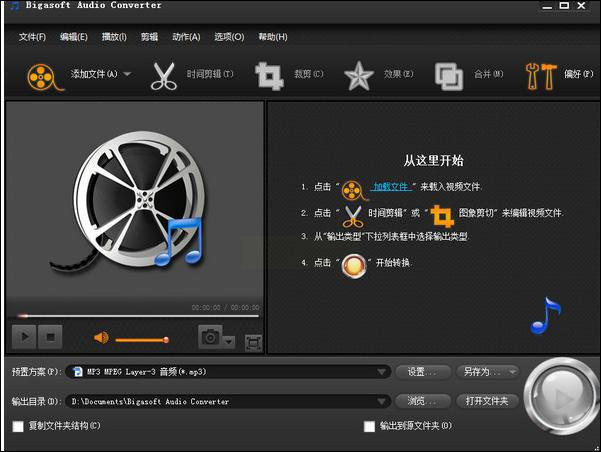
Switch by NCH software
这是个免费工具,适合简单转换:
1. 打开软件,点左上角菜单里的“添加音频文件”,导入aac文件。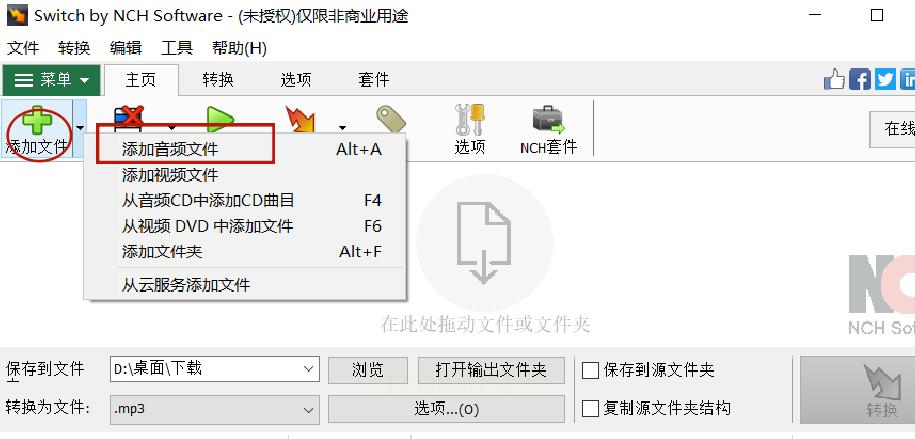
2. 在格式设置里选“MP3”,然后选好保存位置。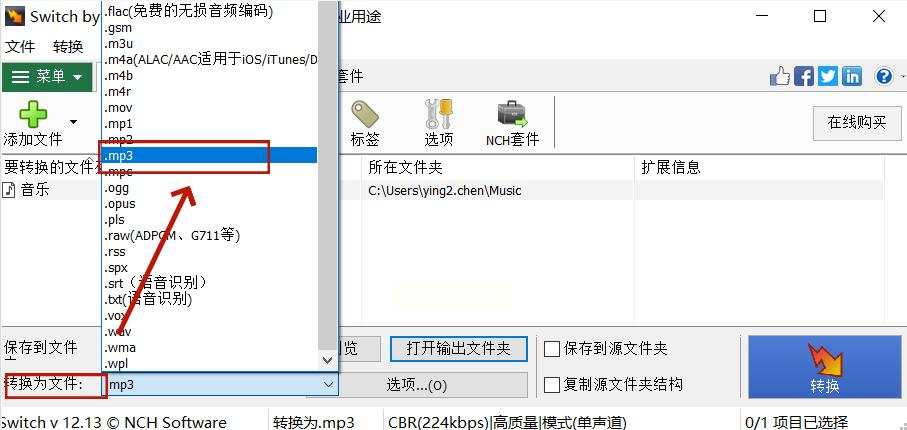
3. 点“转换”按钮,等进度条走完,就能拿到mp3文件了。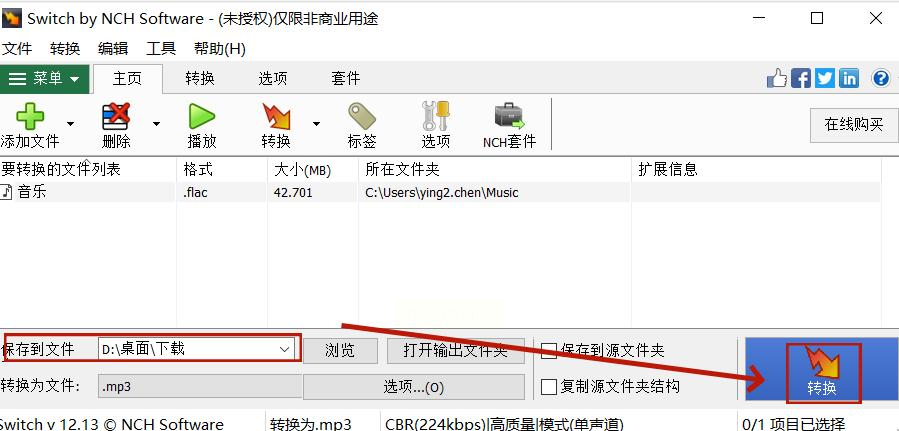
常见问题解答
Q1:为什么转换后的mp3音质变了?
A:这可能是因为原aac文件本身是有损压缩的,或者转换时比特率设得太低。建议转换时选高比特率(比如320kbps),这样音质会接近原文件。
Q2:批量转换文件时软件卡住了怎么办?
A:汇帮音频大师支持批量转换,但如果文件太多,一次性拖进去可能会卡顿。可以分批次导入,或者关闭其他占用内存的软件,再试一次。
Q3:在线转换工具安全吗?
A:正规平台(比如123APPs)会自动删除文件,不会泄露内容,但要注意别用不知名的小网站,可能有病毒。转换重要文件时,最好先备份原文件。
希望这些方法能帮到你,不管是想把音乐文件转格式,还是处理视频里的音频,都能轻松搞定。动手试试吧,遇到问题随时看常见问题解答,简单又高效!
如果想要深入了解我们的产品,请到 汇帮科技官网 中了解更多产品信息!
没有找到您需要的答案?
不着急,我们有专业的在线客服为您解答!

请扫描客服二维码